Kõik, mida peate iPhone'i reaalajas fotode kohta teadma
Live Photos on Apple'i tehnoloogia, mis võimaldab ühest fotost olla nii liikumatu pilt kui ka aktiveerimisel lühike video koos liikumise ja heliga. Kujutage ette heliga animeeritud GIF-i, mis luuakse automaatselt teie piltidest ja teil on hea ettekujutus sellest, mis on Live Photos. Kuid iPhone Live Photos pakub palju enamat.
Selle artikli juhised on kirjutatud kasutades iOS 14, kuid põhikontseptsioonid kehtivad iOS 9 ja uuemate versioonide kohta. Täpsed sammud ja menüüde nimed võivad iOS-i vanemates versioonides veidi erineda.

Kes saab neid kasutada?
Live Photos tutvustati septembris. 2015 koos iPhone 6S seeria. Live Photos olid 6S-i üks lipulaeva funktsioone, kuna need kasutavad 3D-puuteekraani, mis võeti kasutusele ka nendes seadmetes. Sellest ajast alates on Live Photosi toetavate seadmete loend märkimisväärselt laienenud ega piirdu enam 3D-puuteekraaniga seadmetega (mis on hea: Apple lõpetas selle tehnoloogia). Live Photos kasutamiseks vajate:
- iPhone 6S või uuem (sh iPhone X, XS ja XR, 11 seeriat, ja 12 seeriat) või iPhone SE.
- 5. põlvkonna iPad või uuem.
- 3. põlvkonna iPad Air või uuem.
- 5. põlvkonna iPad mini või uuem.
- iPad Pro mudelid aastast 2016 ja uuemad.
- iOS 9 või kõrgem.
Kuidas Live Photos töötavad?
Live Photos töötab taustafunktsiooniga, millest paljud iPhone'i kasutajad pole teadlikud. Kui avate iPhone'i Kaamera rakendus, alustab rakendus automaatselt pildistamist isegi siis, kui te päästikut ei puuduta. See võimaldab telefonil võimalikult kiiresti fotosid jäädvustada. Need fotod kustutatakse automaatselt, kui neid pole vaja, ilma et kasutaja neist kunagi teadlik oleks.
Kui teete reaalajas foto, siis selle asemel, et lihtsalt jäädvustada, jäädvustab iPhone foto ja säilitab tehtud fotod taustal. Seejärel salvestab see fotod enne ja pärast pildistamist. Seda tehes saab kõik need fotod kokku liita sujuvaks animatsiooniks, mis kestab umbes 1,5 sekundit – see on reaalajas foto.
Samal ajal, kui see salvestab fotosid, salvestab iPhone ka nende sekundite heli, et lisada reaalajas fotole heliriba.
See pole päris sama, mis video – mõelge sellele pigem stopp-animatsioonile – ja see ei ole ülikõrge eraldusvõimega, kuid on lõbus ja kasulik.
Kuidas teha iPhone'is reaalajas fotot
iPhone'i Live Photo'i tegemine on väga lihtne. Järgige lihtsalt neid samme.
Ava Kaamera rakendus.
Leidke ekraani ülaosas ikoon, mis on kolm kontsentrilist ringi (mõnedes iOS-i versioonides on see keskel. Uuemates versioonides on see paremas ülanurgas). Veenduge, et see oleks lubatud (see süttib, kui see on sisse lülitatud, ja sellel pole joont).
Tehke oma foto nagu tavaliselt.
Kuidas vaadata otsepilti
Reaalajas foto ellu ärkamine – liikumise ja heliga maagiliselt muudetud staatilise foto nägemine – on koht, kus asjad saavad tõeliselt lõbusaks. Reaalajas foto vaatamiseks tehke järgmist.
Ava Fotod rakendus (või kui tegite äsja reaalajas foto, puudutage fotoikooni alumises vasakus nurgas Kaamera rakendus. Kui teete seda, jätkake 3. sammuga).
Puudutage otsepilti, mida soovite vaadata, et see täidaks ekraani.
Toksake ja hoidke ekraani, kuni Live Photo ärkab ellu.
Kuidas leida reaalajas fotosid rakendusest Photos
Apple ei lisanud Live Photosi rakendusse Photos algselt spetsiaalset jaotist, mistõttu oli neid raske leida. Nendel päevadel on see aga kiire. Reaalajas fotod oma iOS-i rakendusest Photos leiate järgmiselt.
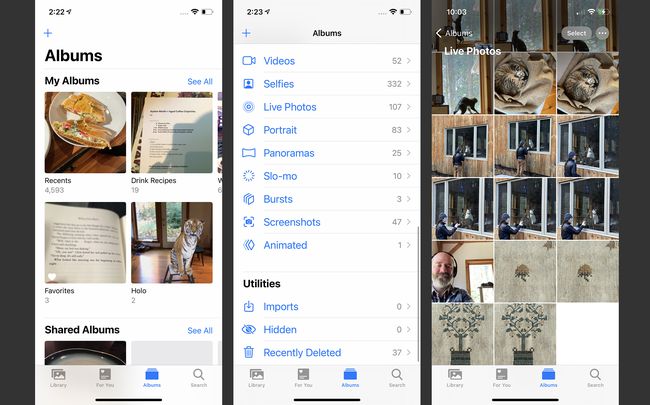
Puudutage valikut Fotod rakendus selle avamiseks.
Puudutage Albumid.
Kerige valikuni Meediumitüübid jaotist ja puudutage Live Photos. Siin salvestatakse kõik teie tehtud reaalajas fotod.
Kuidas lisada reaalajas fotodele efekte
iOS-i viimastes versioonides saate Live Photosile lisada lahedaid efekte, nagu Bounce (animatsiooni automaatne edasi- ja tagasikäik) või Loop. Nende ja muude efektide lisamiseks toimige järgmiselt.
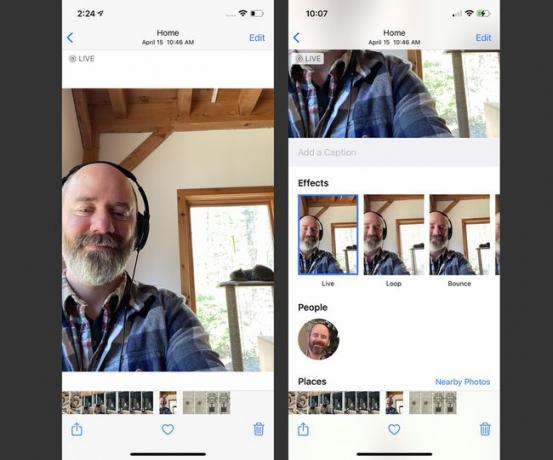
Avage rakendus Photos ja leidke otsefoto, millele soovite efekte lisada. Puudutage seda.
Pühkige reaalajas fotol üles, et kuvada Efektid osa.
Puudutage ikooni Mõju seda rakendada. Kuni see efekt on valitud, esitatakse seda iga kord, kui vajutate pikalt nuppu Live Photo.
Kuidas redigeerida reaalajas fotot
Kas soovite reaalajas foto mõned kaadrid välja lõigata, et muuta see täiuslikuks animatsiooniks? Tehke järgmist.
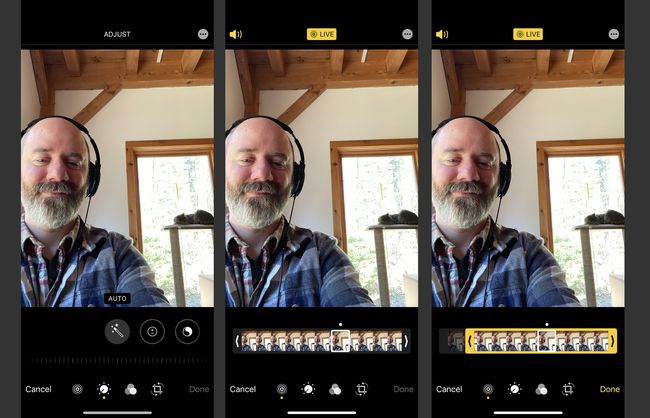
Avage rakendus Photos ja leidke otsefoto, mida soovite redigeerida. Puudutage seda.
Puudutage Muuda.
Puudutage allosas ikooni Live Photos.
Puudutage pikalt foto all oleva raamiriba vasakut otsa. Kui raamiriba on kollaselt esile tõstetud, lohistage riba ots kohta, kust soovite reaalajas fotot alustada.
Kui soovite muuta Live Photo lõppu, korrake protsessi kaadririba paremas otsas.
Puudutage Valmis redigeeritud reaalajas foto salvestamiseks.
Kuidas muuta reaalajas foto võtmefotot
Saate valida fotokaadri, mis esindab teie rakenduses Photos reaalajas fotot, valides nende võtmefoto järgmiselt.
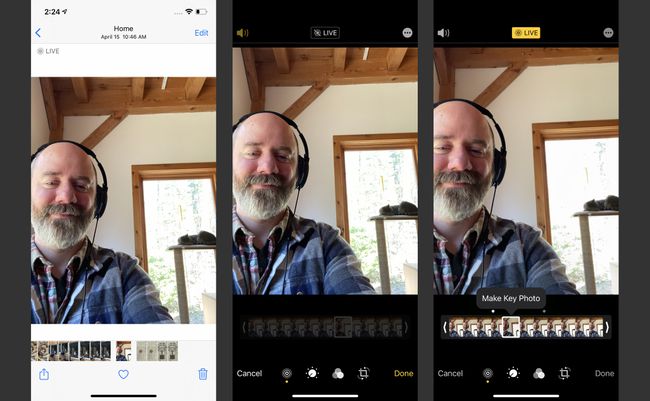
Avage rakendus Photos ja leidke otsefoto, mille võtmefotot soovite muuta. Puudutage seda.
Puudutage Muuda.
Puudutage ekraani allosas ikooni Live Photos.
Puudutage foto all olevat raami riba. Kui raam on valitud, toksake Tehke võtmefoto.
Puudutage Valmis muudatuse salvestamiseks.
Kuidas Live Photos välja lülitada
Kas otsustasite, et te ei soovi kunagi reaalajas fotosid teha ja soovite, et funktsioon oleks vaikimisi välja lülitatud? See on tegelikult keerulisem, kui tundub. Vaikimisi lülitab rakendus Kaamera reaalajas fotod sisse iga kord, kui seda kasutate, isegi kui keelasite selle valiku eelmisel korral, kui kaamerat kasutasite. Õnneks on Apple pakkunud võimalust takistada kaameral Live Photos alati sisse lülitamast. Järgige lihtsalt neid samme.

Puudutage Seaded.
Puudutage Kaamera.
Puudutage Säilitage sätted.
Liigutage Live Photo liugur välja lülitatud/valgeks.
Nüüd avage rakendus Kaamera ja puudutage selle keelamiseks ikooni Live Photo (see on välja lülitatud, kui ikoon ei põle ja seda läbib joon). Kuna otsustasite viimastel sammudel väljalülitatud sätte säilitada, on Live Photos nüüd vaikimisi välja lülitatud.
Need sammud kehtivad ka uuele telefonile üleminekul. Kui teil pole suvand Säilita sätted lubatud, lülitatakse uuele telefonile üleminekul Live Photos vaikimisi uuesti sisse. Lihtsalt veenduge, et see seade oleks sisse lülitatud ja siis, kui taastage oma uus telefon vanade andmetega, Live Photos lülitatakse välja.
Kas saate reaalajas fotost teha tavalise foto?
Reaalajas fotol ei saa tavalist fotot teisendada, kuid saate teha reaalajas fotosid ja muuta need staatiliseks, järgides neid samme.
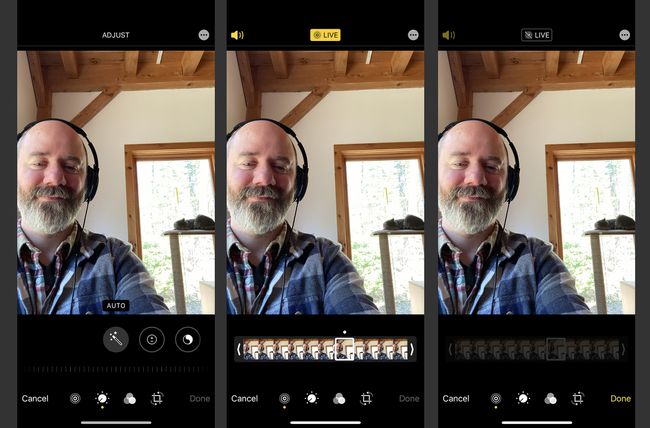
Ava Fotod rakendus.
Valige reaalajas foto, mida soovite redigeerida.
Puudutage Muuda.
Puudutage Live Photo ikooni, et see poleks lubatud.
Puudutage ekraani ülaosas Otse, nii et sõna on hall ja ikooni läbib rida.
Puudutage Valmis.
Kui nüüd fotot pikalt vajutate, ei näe te liikumist. Saate redigeeritud reaalajas foto alati taastada, järgides neid samme, puudutades selle esiletõstmiseks ja uuesti salvestamiseks reaalajas ikooni.
Kui palju ruumi võtavad reaalajas fotod?
Me kõik teame, et videofailid võtavad rohkem ruumi kui fotod. Kas see tähendab, et peate muretsema rakenduse Live Photos pärast, mille tõttu salvestusruum saab otsa?
Ilmselt mitte. Aruannete kohaselt, Live Photos võtab keskmiselt vaid umbes kaks korda rohkem ruumi kui tavaline foto; see on palju vähem kui video puhul.
Mida saate reaalajas fotodega veel teha?
Kui teil on iPhone'is mõned põnevad reaalajas fotod, saate seda teha jagage reaalajas fotosid e-posti, sotsiaalmeedia ja tekstisõnumi kaudu.
Kui soovite teada, kuidas kasutada Live Photos taustapiltidena, mis lisab teie ava- ja lukustuskuvadele animatsiooni, vaadake Kuidas kasutada oma iPhone'is reaalajas taustapilte.
